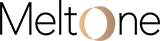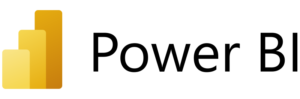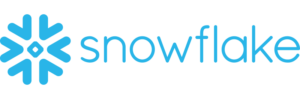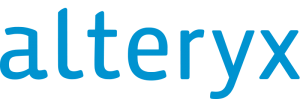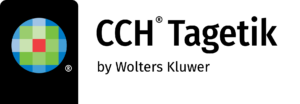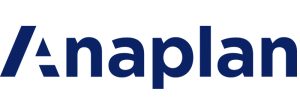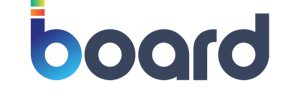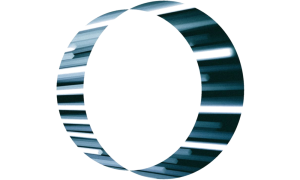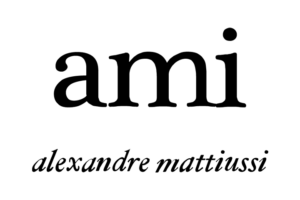Comment booster ses analyses CRM grâce à Power BI ?
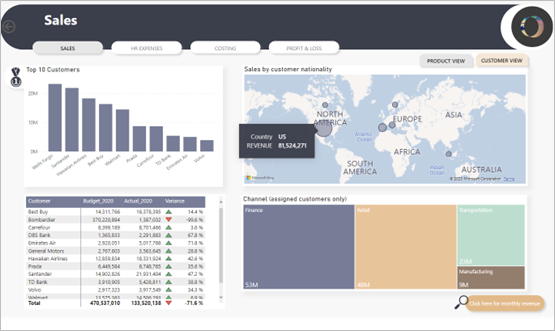
Contexte
Salesforce est une plateforme CRM Cloud permettant un suivi 360 de vos clients afin de pouvoir mettre en place les actions nécessaires à la croissance de vos ventes.
Power BI est un outil de Data Visualisation permettant une interactivité optimale des données.
Notre Business Case ? Un client utilisant le CRM Salesforce pour les données clients ainsi qu’un cube SSAS pour d’autres typologies de données (ventes, stocks…) sur lequel était déjà connecté la solution Power BI pour des reportings métiers.
Une problématique récurrente : comment exploiter les différentes sources de données déjà disponibles dans l’entreprise pour alimenter des analyses complètes qui nécessitent de croiser des données clients protégées par un cadre légal, en l’occurrence dans le respect de la RGPD, avec des données de vente notamment?
Nous vous expliquons pourquoi et comment adopter Power BI afin de consolider des analyses faisant appel à toutes ces données.
Pourquoi connecter Power BI avec Salesforce et d’autres sources telles qu’un Cube SSAS ?
Il existe de nombreux connecteurs prévus par la solution Power BI permettant une exploitation Live ou en mode Import des données disponibles dans diverses sources.
Pour répondre à notre Business Case nous avons donc en mode import connecté Power BI à des objets Salesforce ainsi qu’au Cube SSAS afin de récupérer respectivement les données clients et les données de vente. La construction et l’enrichissement du modèle de données se fait donc directement dans Power BI. Ici, les données de ventes consolidées dans le Cube contiennent pour seule information client un ID unique qui permet de lier ces données avec le référentiel client provenant de Salesforce qui fait appel à ce même ID unique.
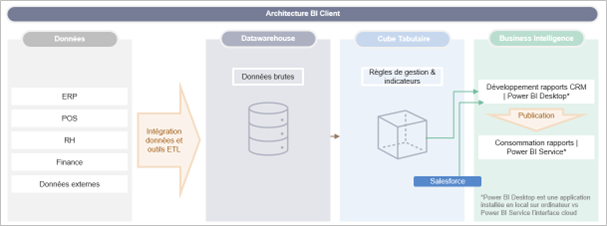
Une fois ce modèle construit dans Power BI, il est possible d’enrichir le Dataset avec des indicateurs calculés tels que l’évolution du taux de conversion avant de le publier en ligne dans Power BI Service afin de pouvoir brancher différents rapports sur ce dernier. En tant qu’outil de “self-service BI”, Power BI redonne la main aux métiers sur l’analyse et la meilleure compréhension de leurs activités grâce à une visualisation plus impactante* et une interface ergonomique.
*Nous vous invitons à consulter notre Article Améliorer la visualisation de vos données CCH Tagetik grâce à Power BI pour en apprendre davantage sur les apports en termes de Data Visualisation (interactivité des visuels, bookmark, drillthrough, drilldown, filtres, etc).
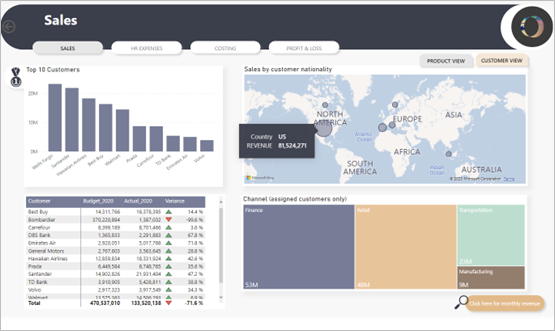
La consolidation d’un dataset croisant les données clients et ventes dans Power BI a permis dans notre use case la création et l’enrichissement de KPIs (indicateurs clés) qu’il n’était pas possible de créer dans leur CRM Salesforce. Cela a notamment permis d’historiser un statut pour les clients en fonction de la période temporelle regardée ou encore de connaitre l’évolution du nombre de prospects qui sont passés clients au cours de l’année.
Cadrer le besoin, implémenter et garantir la pérennité de la solution adoptée
Il est essentiel d’avoir des fondations solides en appuyant la phase de conception détaillée du nouveau besoin. Challenger le métier dans son utilisation des outils et données actuellement disponibles ainsi que dans ses problématiques de demain. Le but étant de remonter le niveau d’information le plus juste possible afin de ne pas alourdir le modèle de données non exploitées.
Exactitude des données
Un point clé dans l’adoption de la nouvelle solution réside dans le fait d’assurer la complétude fonctionnelle du modèle. Croiser différentes sources de données implique une grande responsabilité au niveau de la garantie des données mises à disposition. Un travail de recette minutieux doit être effectué afin qu’il n’y ait aucun écart avec les données disponibles dans les autres outils déjà déployés.
Sécurité des données
Quel est le scope d’analyse ? A qui seront destinés les nouveaux rapports ? Doit-il y avoir des règles de restriction d’accès à certaines données ?
Et justement, en parlant de restrictions, Power BI est idéal pour configurer des règles de sécurité au niveau du dataset. Ceci va permettre de ne pas avoir à démultiplier un même rapport qui serait destiné à différents groupes d’utilisateurs ne devant pas avoir une visibilité sur le même périmètre de données. En effet il est possible de paramétrer des RLS (Row Level Security) et d’y mapper un utilisateur ou un groupe d’utilisateurs, par exemple des RLS appliqués à une maille géographique afin que les Managers CRM Europe ne puissent consulter les ventes que des clients dont le pays de résidence appartient à la zone Europe.
Prise en main des métiers
Une fois le dataset mis en production par le développeur, celui-ci devient la source de tous les futurs rapports Power BI consommés et/ou créés par les équipes CRM. Ces dernières deviennent de plus en plus autonomes dans l’utilisation de la solution de reporting grâce à une interface facile d’utilisation avec beaucoup de drag and drop des différents éléments à disposition.
Gouvernance et animation
Mettre en place des solutions et donner accès à de nouvelles données c’est bien, garantir le même niveau de connaissance des règles de gestion appliquées à tous c’est encore mieux !
En effet si les métiers sont de plus en plus autonomes dans la création de rapports et d’indicateurs, il est primordial que tous les utilisateurs aient connaissance des différentes spécificités liées aux données qu’ils exploitent. Il y a-t-il des filtres obligatoires à appliquer en fonction des KPIs regardés ? Quelles sont les sources qui alimentent chaque table du modèle ?
Garantir la pérennité de la solution passe également par le support accordé aux utilisateurs au quotidien pour répondre à leurs problématiques. De l’animation d’une chatroom en cas de question ou bloquage à la mise à disposition d’un outil de ticketing pour de nouvelles demandes d’évolutions par exemple. Nous proposons un certain nombre d’initiatives qui ont déjà fait leurs preuves chez nos clients et serons ravis d’en discuter davantage avec vous.
Focus technique : Comment connecter Power BI aux données Salesforce ?
La liaison entre Salesforce et Power BI se fait en plusieurs étapes, décrites ci-après, via un connecteur simple. La liste complète des connecteurs disponibles pour Power BI en fonction des sources utilisées est disponible dans cet article de la documentation Microsoft.
Prérequis Salesforce : l’accès à l’API Salesforce doit être activé dans vos paramètres de profil Salesforce.
- Ouvrir l’application Power BI Desktop sur votre machine.
- Utiliser le connecteur Salesforce en allant dans “Get Data” > “More” > “Salesforce Objects”
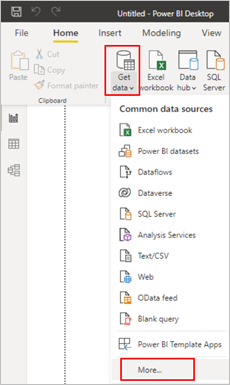
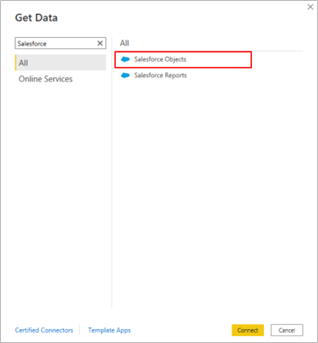
- Sélectionner soit “Production” dans le nouveau pop-up pour utiliser le lien de connexion de base (https://www.salesforce.com) soit “Custom” pour des liens personnalisés (https://company.salesforce.com) puis « Ok ».
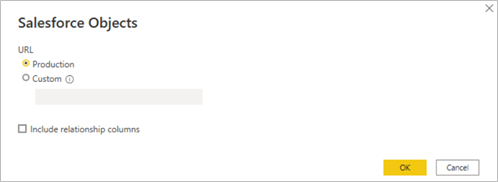
- Entrer les identifiants de connexion Salesforce.
- Sélectionner les objets Salesforce que vous souhaitez récupérer puis sélectionner soit « Load » pour charger directement les tables brutes soit « Transform Data » afin d’effectuer des transformations dans l’éditeur Power Query telles que l’ajout de colonnes concaténées ou la modification du format des champs (date, texte…).
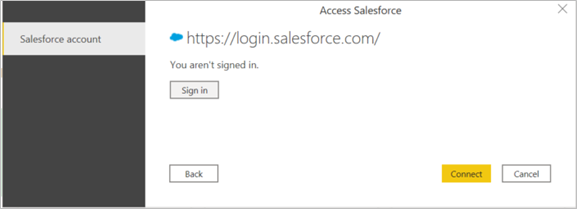
Considérations et limitations
- S’assurer que le volume de données importé ne dépasse pas les limitations partagées par Microsoft Power BI afin de garantir une bonne performance des rapports.
- Importer uniquement les champs qui seront utilisés dans l’immédiat. Ne pas importer trop de champs avec pour excuse un éventuel besoin futur pas encore identifié.
- Vérifier que le format des champs disponibles dans Salesforce est bien pris en charge au moment de l’import. Ex : les listes déroulantes ne le sont pas.
Vous êtes intéressés par l’implémentation de la connectivité Salesforce x Microsoft Power BI ? Vous souhaitez échanger avec nos équipes afin d’identifier si Power BI répond correctement à vos enjeux ?
MeltOne peut vous accompagner sur l’ensemble de la chaine de valeur : du cadrage à l’implémentation ou l’évolution de la solution Power BI jusqu’à la réalisation et/ou coréalisation d’analyses dans ce dernier.
Contactez-nous !
Joan Saccona, Directeur Commercial – jsaccona@meltone.com et Yohan Busidan, Manager Data & Analytics – ybusidan@meltone.com